Всем привет! Сегодня я расскажу вам, как из ВатсАпа сохранить фото в галерею. По умолчанию все фото, картинки, видео и аудиозаписи в WnatsApp загружаются в отдельную папку и хранятся у вас на телефоне. Галерея – это просто другая папка, которая автоматически выбирается при работе с изображениями. То есть вам не обязательно перекидывать фото в галерею. При отправке или просмотре файлов вы можете просто выбрать папку «WhatsApp». В любом случае, я подробно расскажу, как сохранить фото из ВатсАпа в Галерею.
В некоторых статьях также указывается метод автоматической загрузки фото и видео в Галерею. Я настоятельно не рекомендую этого делать. Ваш телефон быстро забьется хламом и картинками низкого качества. Пусть лучше все это добро лежит в отдельной папке.
ПРИМЕЧАНИЕ! WhatsApp очень сильно сжимает все фотографии, которые вы получаете от друзей и родных. Подобные фото имеют отвратительное качество и низкое разрешение. Хотите иметь возможно получать фото без сжатия и исходном качестве? – используйте Telegram.
Android
Давайте посмотрим, как с ВатсАпа скачать фото. Сразу уточню, что все фотографии и видео, которые вы видите в мессенджере – уже скачены на ваш телефон и находятся в отдельной папке. Далее я расскажу, как перенести их в Галерею.
Способ 1: Через сам WhatsApp
- Откройте переписку с человеком.
- Нажмите по фото.
- Тапните пальцем по кнопке с изображением трех точек в правом верхнем углу. Нажмите «Сохранить».
- Фотография будет сохранена в папку «WhatsApp». Правда там есть еще два раздела. О них мы поговорим во втором способе.
- Проделайте шаги 1-3 и на последнем выберите вариант «Посмотреть в Галерее». Здесь можно с помощью дополнительных функций перенести фотографию в «Галерею». В Xiaomi нажмите по значку как на скриншоте ниже. Если у вас другая прошивка, то нужно будет вызвать меню, тапнув по трем точкам. Далее выбираем команду переноса этой картинки в Галерею.
Способ 2: Через Google Фото
Если у вас нет на телефоне Google Фото, то вы можете использовать любой проводник – как сторонний, так и встроенный. В проводнике нужно будет выбрать – «Основную память» – «Pictures» – «WhatsApp».
- Откройте приложение Фото.
- Перейдите в «Библиотеку».
- В разделе «Фото на устройстве» найдите папки мессенджера. Обратите внимание, что в папке «WhatsApp» хранятся фотографии и видео, которые вы сохранили прошлым способом. В папке «WhatsApp Images» хранятся все загруженные картинки и фото. Если вы хотите перенести их в галерею, выделите их и откройте меню.
- Останется выбрать команду копирования или переноса. Далее нам нужно указать папку «Камера» (Camera) или «Альбом». Эти два раздела всегда будут отображаться в Галереи. Они же автоматически загружаются в облако Google.
Читаем – что такое облако и как им пользоваться.
iPhone (iOS)
- Откройте переписку.
- Установите палец поверх фото или картинки и держите так, пока не появится контекстное меню
- Выберите вариант «Сохранить». Фото сохранено в папке «WhatsApp».
- Откройте «Фото».
- Перейдите в «Альбом» – «WhatsApp».
- А вот и наш сохраненный котик.
ПРИМЕЧАНИЕ! Все альбомы в «Фото» также синхронизируются и загружаются в облако iCloud.
На этом все. Пишите свои дополнения и вопросы в комментариях. Ждем вас снова на нашем портале WiFiGiD.RU.


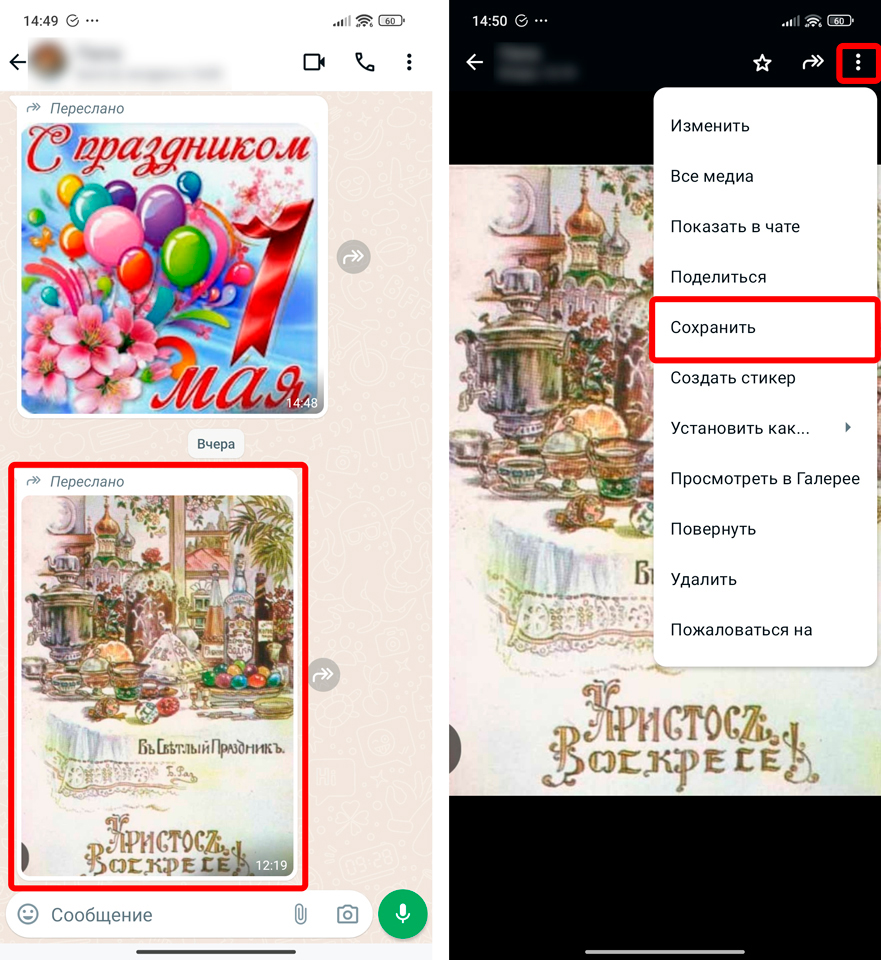

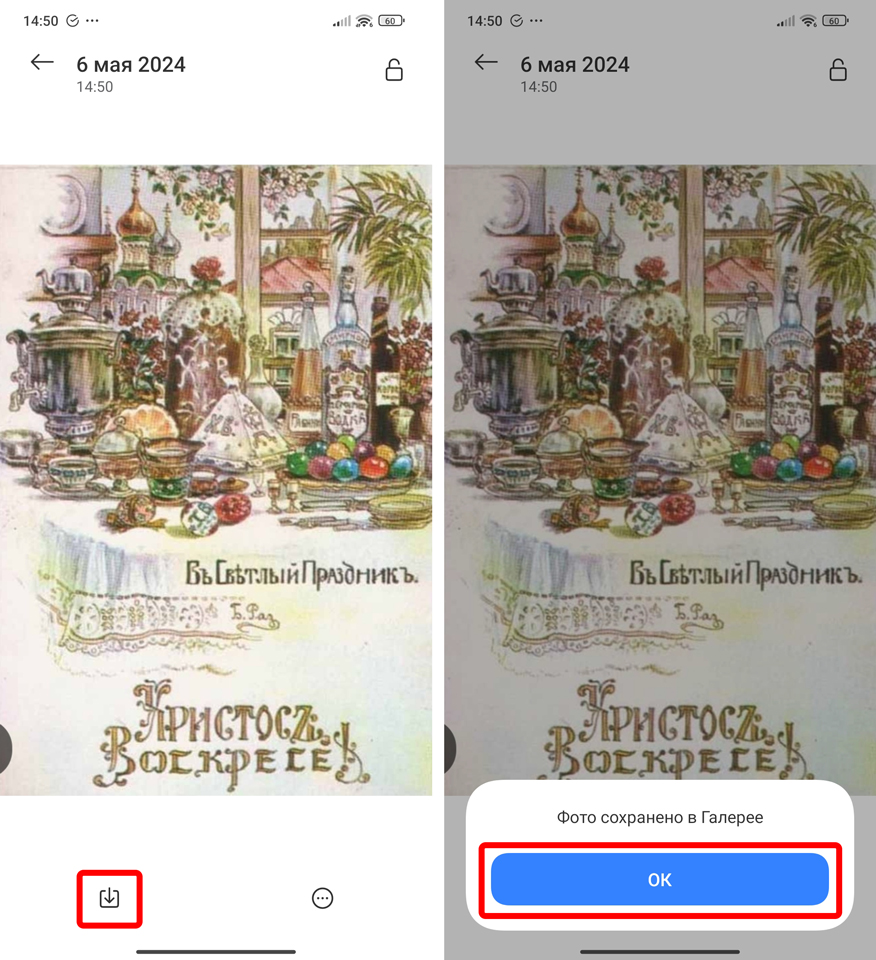
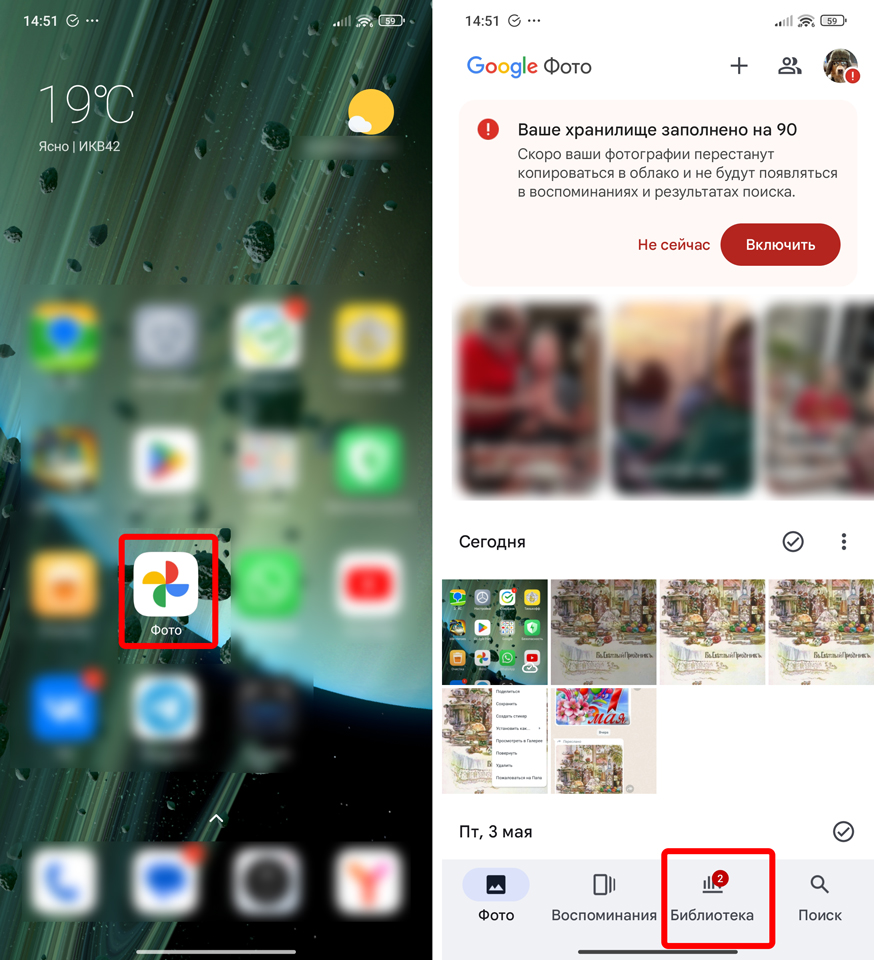
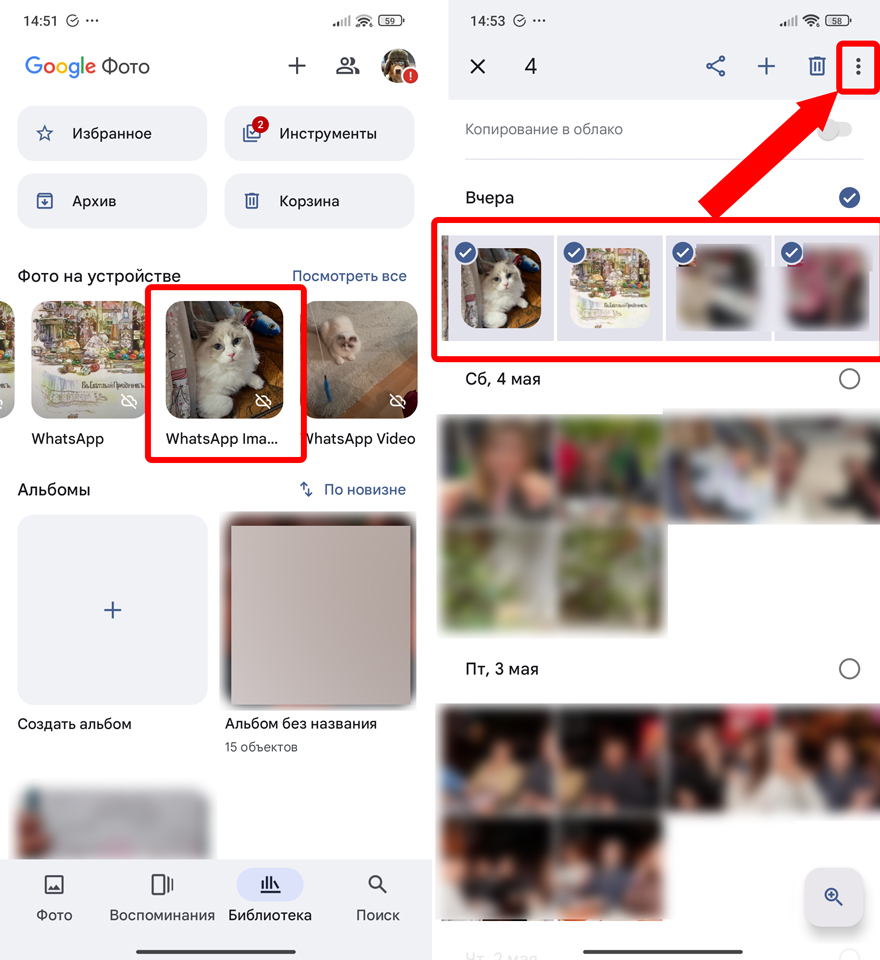
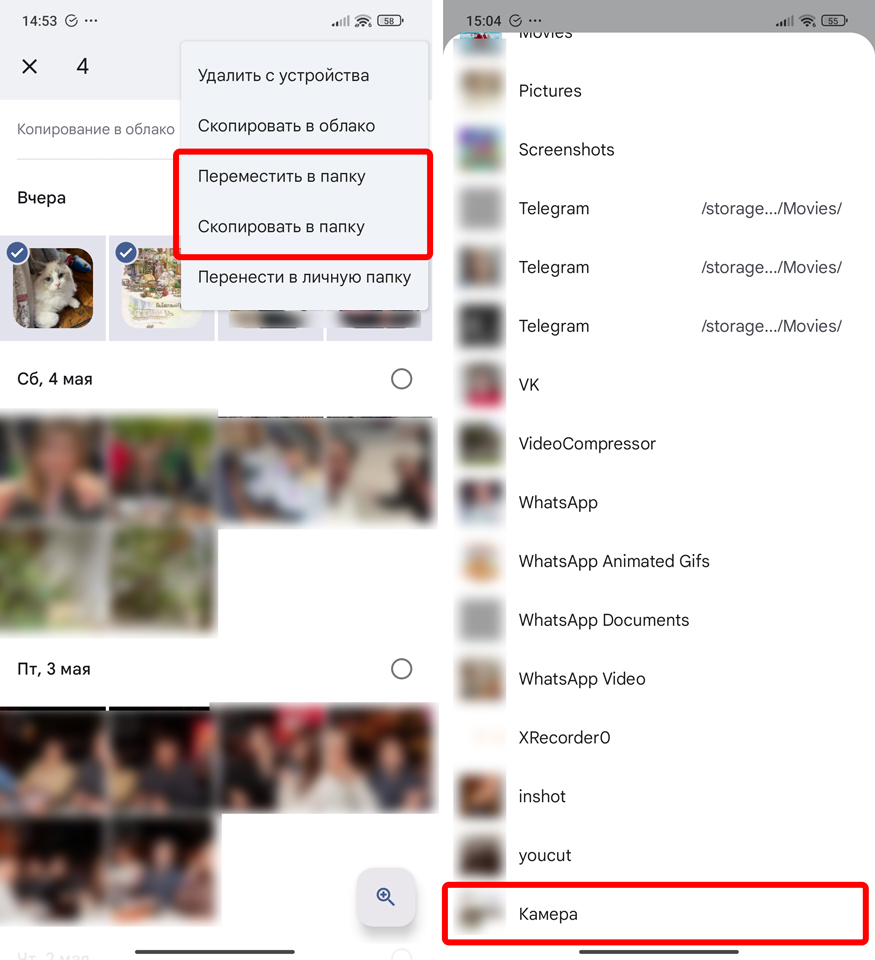
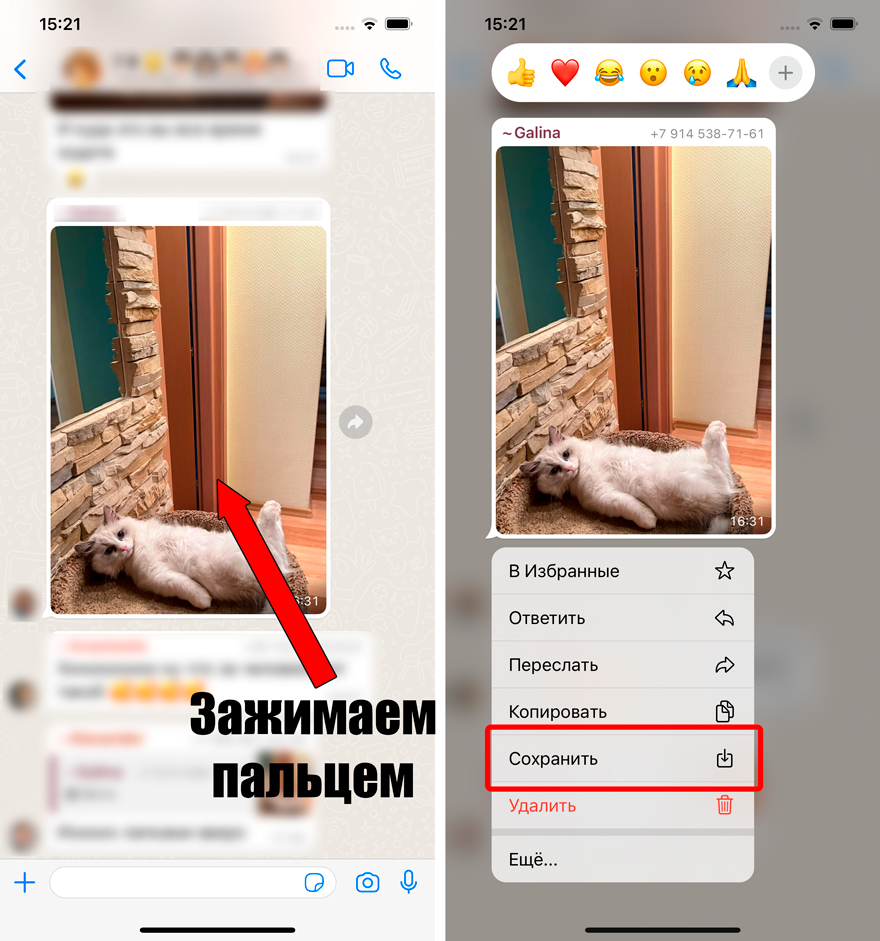
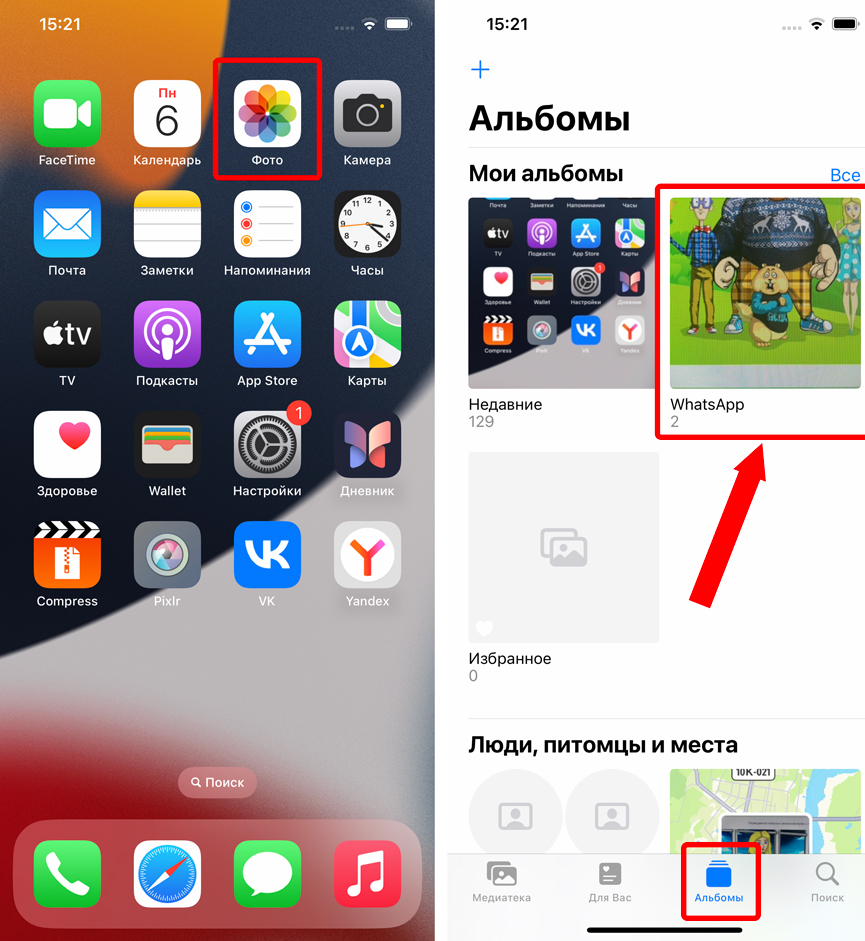
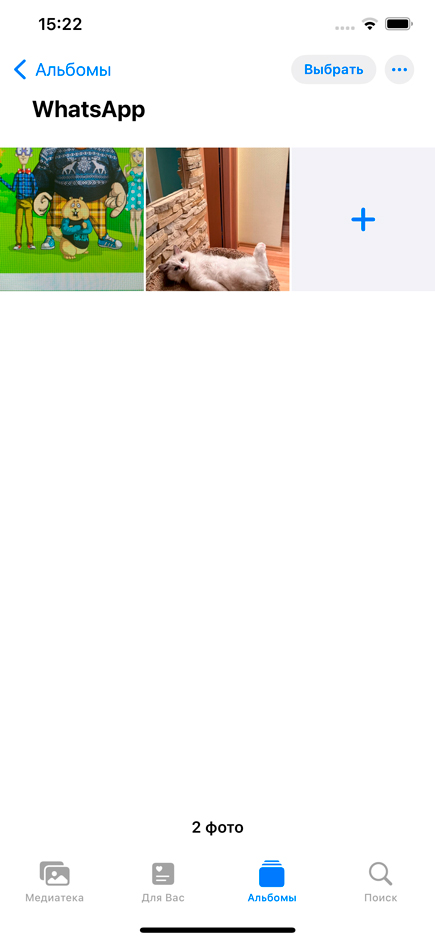





Это то что нужно
спасибо вам большое, вы очень мне помогли)
все по делу. автор молодец